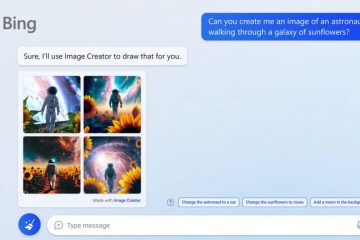Il gioco di New World balbetta o è in ritardo sul tuo PC Windows 11/10? New World è un multiplayer online gioco di ruolo di Amazon Games giocato da milioni di appassionati di giochi. Funziona senza intoppi per la maggior parte del tempo. Tuttavia, non è improbabile che gli utenti incontrino problemi diversi durante il gioco. Molti giocatori hanno riferito di continuare a riscontrare problemi di balbuzie e ritardi nel gioco. Tali problemi fondamentalmente ti impediscono di giocare senza problemi e sono piuttosto fastidiosi.
Ora, possono esserci diversi motivi per cui New World potrebbe balbettare o ritardare. Una delle cause più comuni sono i driver grafici obsoleti o danneggiati. A parte questo, potrebbe succedere anche se il tuo sistema operativo Windows non è aggiornato. Oltre a ciò, altre ragioni che causano balbettii e ritardi in New World possono essere le app sovrapposte in background, il piano di alimentazione bilanciato, troppe applicazioni in esecuzione in background, impostazioni grafiche di gioco più elevate e conflitti software di terze parti.
Se sei uno degli utenti che affrontano gli stessi problemi nel gioco, sei arrivato alla pagina corretta. In questo post, discuteremo di più soluzioni che ti aiuteranno a sbarazzarti dei problemi a portata di mano. Puoi verificare la presenza di scenari adatti e quindi applicare una soluzione adeguata per risolvere il problema.
Prima di applicare una correzione, assicurati che il tuo PC soddisfi i requisiti minimi per New World.
Nuovo Requisiti minimi mondiali:
OS: Windows 10 (64-bit)Processore: Intel® Core™ i5-2400/CPU AMD con 4 core fisici a 3 GhzMemoria: 8 GB RAMGrafica: NVIDIA® GeForce® GTX 670 2GB/AMD Radeon R9 280 o superioreArchiviazione: 50 GB di spazio disponibile DirectX: Versione 12Rete: Connessione Internet a banda larga; Connessione Internet richiesta per giocare
Specifiche consigliate per il New World:
OS: Windows 10/11 (64-bit)Processore: Intel® Core™ i7-2600K/AMD Ryzen 5 1400Memoria: 16 GB RAMGrafica: NVIDIA® GeForce® GTX 970/AMD Radeon R9 390X o superioreArchiviazione: 50 GB di spazio disponibileDirectX: Versione 12Rete: Connessione Internet a banda larga; Connessione Internet richiesta per giocare
Correzione: Errori di connessione New World su PC Windows.
Se il tuo sistema soddisfa i requisiti minimi per giocare senza problemi, puoi andare avanti e prova le soluzioni elencate di seguito per risolvere il problema.
Correggi New World continua a rallentare o balbettare su PC
Se il gioco New World continua a rallentare o balbettare gravemente su Windows 11/10 PC, prova queste soluzioni per risolvere il problema.
Installa tutti gli aggiornamenti di Windows in sospeso. Aggiorna il driver grafico. Disattiva gli overlay. Attiva la modalità ad alte prestazioni su Windows. Imposta la priorità del Nuovo Mondo su Alta in Task Manager. Riduci in-impostazioni di gioco.Risolvi i problemi in uno stato di avvio pulito.
1] Installa tutti gli aggiornamenti di Windows in sospeso
La prima cosa da fare è assicurarsi che il sistema sia aggiornato. È probabile che si verifichino problemi di ritardo e balbuzie con il gioco New World se si utilizza una versione obsoleta del sistema operativo Windows. Poiché Microsoft continua a presentare nuovi aggiornamenti di sistema che risolvono le correzioni di bug e migliorano la stabilità dell’applicazione e del sistema, si consiglia sempre di mantenere gli aggiornamenti di Windows.
Per installare tutti gli aggiornamenti di Windows disponibili, apri l’app Impostazioni tramite premendo il tasto di scelta rapida Win+I e passare alla scheda Windows Update. Successivamente, tocca il pulsante Verifica aggiornamenti e inizierà la scansione degli aggiornamenti disponibili. Una volta terminato, puoi scaricare e installare tutti gli aggiornamenti di Windows in sospeso. Windows si riavvierà e all’avvio successivo, puoi avviare New World e vedere se i problemi di ritardo o balbuzie sono stati risolti. In caso contrario, puoi passare alla prossima potenziale soluzione.
Correzione: Errori di connessione New World
2] Aggiorna il tuo driver grafico
Lag e balbuzie con giochi come New World sono generalmente causati da driver grafici non aggiornati. I driver GPU svolgono un ruolo importante nel raggiungimento di prestazioni elevate nei videogiochi estesi. Pertanto, devi assicurarti di avere aggiornato i driver grafici.
Puoi aggiornare i driver grafici utilizzando metodi diversi. Uno dei metodi più comuni per aggiornare il driver grafico consiste nell’utilizzare la funzione Aggiornamenti opzionali che consente di scaricare e installare gli aggiornamenti del driver. Puoi trovare questa opzione all’interno della sezione Impostazioni > Windows Update > Opzioni avanzate. Allo stesso modo, puoi persino utilizzare l’app Gestione dispositivi poiché è il metodo convenzionale per aggiornare la grafica e altri driver di dispositivo.
Un altro metodo consiste nel scaricare l’ultima versione del driver grafico dalla fonte diretta, ad esempio, il sito Web ufficiale del produttore del dispositivo. Puoi cercare i driver con il nome del modello sul sito Web ufficiale e installarli sul tuo PC come una normale app. Oltre a ciò, su Internet sono disponibili diversi software di aggiornamento driver gratuiti che puoi utilizzare per aggiornare i driver del dispositivo, inclusi i driver della scheda video.
Al termine dell’aggiornamento dei driver della GPU, puoi riavviare il PC e quindi avvia il gioco New World per verificare se il problema è stato risolto ora. Tuttavia, se il problema persiste anche con i driver grafici aggiornati, puoi passare alla prossima potenziale soluzione per risolvere il problema.
Correzione: New World continua a bloccarsi o bloccarsi
p>
3] Disattiva gli overlay
Gli overlay in-game sono utili ma possono anche causare problemi con giochi come balbuzie, ritardi, arresti anomali, ecc. Se hai app overlay come Xbox, Discord, ecc. , in esecuzione in background, potrebbe causare il problema in questione. Quindi, se lo scenario è applicabile, chiudi le app overlay e quindi controlla se il problema è stato risolto o meno.
Per disabilitare la funzione overlay in-game su Steam, puoi seguire i passaggi seguenti:
p>In primo luogo, vai al client Steam e apri la sua sezione LIBRERIA per accedere ai giochi installati e acquistati. Ora, fai clic con il pulsante destro del mouse sul titolo del gioco New World, quindi premi Proprietà dal menu contestuale visualizzato. Successivamente, deseleziona l’opzione denominata Abilita Steam Overlay durante il gioco presente nella scheda In-Game . Successivamente, riavvia New World e controlla se il problema è scomparso ora.
Se continui a ricevere lo stesso problema, vai avanti e prova la prossima potenziale soluzione.
Correzione: Nuova CPU ad alto livello mondiale, Memoria, utilizzo della GPU
4] Abilita la modalità ad alte prestazioni su Windows
Puoi provare a modificare il piano di alimentazione del tuo PC su prestazioni elevate e consentire prestazioni grafiche elevate affinché il gioco risolva il problema. Il piano di alimentazione del PC è generalmente impostato su Bilanciato, il che significa che il sistema mira a bilanciare prestazioni e consumo energetico. Allo stesso modo, le impostazioni grafiche per New World potrebbero essere impostate su una modalità di risparmio energetico. Quindi, se lo scenario è applicabile, potresti non ottenere le migliori prestazioni dai tuoi giochi. In tal caso, puoi provare ad abilitare la modalità ad alte prestazioni sul tuo PC.
Per modificare il tuo piano di alimentazione, ecco i passaggi da seguire:
In primo luogo, premi la combinazione di tasti Win+I per apri l’app Impostazioni. Ora vai alla scheda Sistema e fai clic sull’opzione Alimentazione e batteria. Quindi, trova l’opzione Modalità di alimentazione e fai clic sul relativo pulsante a discesa. Dopodiché, seleziona la modalità Prestazioni migliori ed esci dalla finestra Impostazioni.
Ecco i passaggi per configurare la modalità ad alte prestazioni per le impostazioni grafiche per New World:
In primo luogo, apri l’app Impostazioni utilizzando Win+I e vai alla sezione Sistema > Display > Grafica. Ora, sotto la sezione Aggiungi un’app, seleziona App desktop e premi il pulsante Sfoglia. Successivamente, sfoglia e seleziona il File di domanda del Nuovo Mondo. Molto probabilmente troverai l’app nel seguente percorso: C:\Programmi (x86)\Steam\steamapps\common Successivamente, dopo aver aggiunto l’eseguibile del gioco, fai clic su di esso e scegli Opzioni. Quindi, seleziona l’opzione Prestazioni elevate e chiudi la finestra Impostazioni.
Dopo aver apportato le modifiche precedenti, riavvia il PC e avvia New World per verificare se il problema è stato risolto. Se non trovi fortuna con questa soluzione, prova la prossima potenziale soluzione per risolvere il problema.
Leggi: Battlefield 2042 FPS Drops e problemi di balbuzie su PC.
5] Imposta la priorità di New World su Alta in Task Manager
Puoi provare a impostare la priorità di New World su Alta per migliorarne le prestazioni. Se ci sono molte applicazioni e servizi in esecuzione in background, il gioco può rallentare. In questo caso, questo metodo funzionerà per risolvere il problema. Ecco i passaggi per farlo:
Innanzitutto, premi Ctrl+Maiusc+Esc per aprire Task Manager. Ora, dalla scheda Processi, fai clic con il pulsante destro del mouse sul processo New World e seleziona Vai ai dettagli opzione. Successivamente, nella sezione Dettagli, fai nuovamente clic con il pulsante destro del mouse su NewWorld.exe. Dal menu contestuale visualizzato, vai all’opzione Imposta priorità e seleziona Alta.Ora puoi provare a giocare e vedere se il problema è stato risolto o meno.
Se il problema persiste, prova la prossima potenziale soluzione.
Vedi: Risolto il problema con il calo, il ritardo e la balbuzie degli FPS di Total War Warhammer 3.
6] Impostazioni di gioco inferiori
A volte, la configurazione di impostazioni grafiche più elevate nel gioco può causare problemi di balbuzie. Quindi, puoi provare ad abbassare le impostazioni grafiche di gioco per New World e vedere se il problema è stato risolto. Ecco come farlo:
Innanzitutto, apri il gioco New World e fai clic sull’opzione Impostazioni in alto a destra. Ora vai alla scheda Immagini all’interno della finestra Impostazioni. Quindi, prova a scegliere opzioni come Dettagli oggetto, Illuminazione dettagli, Dettagli ombra, Dettagli terreno, Dettagli trama e altro su Lowe o medium. Inoltre, prova a impostare FPS massimo su 60 fps. Al termine, esci dalla finestra Impostazioni e prova a giocare.
Se tutto va bene, il problema verrà risolto adesso. In caso contrario, abbiamo un’altra soluzione che puoi provare. Quindi, passa alla prossima potenziale soluzione.
Leggi: COD Warzone in ritardo o con cadute di FPS su PC Windows.
7] Risolvi i problemi in modo pulito stato di avvio
I problemi di ritardo e balbuzie potrebbero essere causati da un conflitto di applicazioni di terze parti con il gioco. New World potrebbe non funzionare come previsto se entra in conflitto con software di terze parti. Quindi, se lo scenario è applicabile, puoi provare a riavviare il PC in uno stato di avvio pulito e vedere se il problema è stato risolto. Il riavvio del PC in uno stato di avvio pulito farà funzionare Windows con un set minimo di driver e servizi. Questo ti aiuterà a evitare qualsiasi conflitto software che potrebbe causare il problema.
Ecco come puoi eseguire un avvio pulito su Windows 11/10:
In primo luogo, apri la finestra di dialogo Esegui usando Win Tasto di scelta rapida +R e nel campo Apri, digita e inserisci msconfig. Questo fondamentalmente avvierà la finestra di configurazione del sistema Dopodiché, passa alla scheda Servizi e seleziona la casella di controllo denominata Nascondi tutti i servizi Microsoft per assicurarti di non disabilitare alcun servizio Microsoft necessario.Successivamente, premi il pulsante Disabilita tutto che in pratica disattiverà tutti i servizi non essenziali, quindi tocca il pulsante Applica. Ora vai alla scheda Avvio e fai clic su Apri Opzione Task Manager. Quindi, disabilita tutto il software e le applicazioni di avvio in Task Manager e chiudilo. Infine, riavvia il PC e controlla se il problema è stato risolto o meno.
Si spera che questo risolva il problema per se tutto il resto fallisse.
Vedi: Risolvi i cali di FPS Valorant o gli FPS bassi su PC Windows.
Come smetti di balbettare nel Nuovo Mondo?
Per evitare problemi di balbuzie nel gioco New World, puoi provare ad aggiornare Windows e i driver grafici. Oltre a questo, puoi anche provare ad abbassare le impostazioni grafiche di gioco, cambiare il piano di alimentazione del tuo PC, impostare la priorità alta per New World in Task Manager o disabilitare le app di sovrapposizione. Se ciò non risolve il problema, puoi provare a eseguire un avvio pulito per evitare il problema.
Vedi: Riparare il gioco Minecraft si è arrestato in modo anomalo con il codice di uscita 0.
Come faccio a correggere la balbuzie e il ritardo?
I problemi di balbuzie e ritardi con i tuoi giochi possono essere risolti assicurandoti che il driver grafico sia aggiornato. Oltre a ciò, puoi provare a ridurre la risoluzione dello schermo, modificare le impostazioni grafiche del gioco, disabilitare la barra di gioco di Windows, chiudere tutte le app e i programmi in background non necessari e modificare lo stato V-Sync.
Leggi: Valorant Crashing Mid Game o all’avvio.
Come risolvere il ritardo in War New World?
I problemi di ritardo nel gioco New World possono essere risolti da aggiornamento dei driver di Windows e di grafica. Oltre a ciò, limitare gli FPS, modificare le impostazioni grafiche del gioco, disabilitare le applicazioni di sovrapposizione, impostare la priorità del gioco su Alta, modificare il piano di alimentazione del PC su Migliori prestazioni e disabilitare l’overclocking dovrebbero aiutarti. Se queste correzioni falliscono, puoi provare a eseguire il gioco in uno stato di avvio pulito.
Ora leggi: FIFA 22 Problemi di balbuzie, blocchi, ritardi e arresti anomali su PC.